台式电脑蓝牙可以连接音响吗 win10如何在台式电脑上连接蓝牙音箱
更新时间:2024-03-02 08:58:44作者:jiang
在现代科技日新月异的今天,蓝牙技术已经成为我们生活中不可或缺的一部分,许多人都喜欢在台式电脑上连接蓝牙音箱,以便享受更加清晰的音乐和更加便捷的操作体验。对于一些新手来说,可能不清楚win10如何在台式电脑上连接蓝牙音箱。接下来我们将为您详细介绍如何在台式电脑上连接蓝牙音箱的方法。
具体步骤:
1.先打开蓝牙音箱的开关,没电的话可以充着电打开开关!

2.在电脑右下角打开向上的箭头,点击蓝牙图标进入蓝牙界面。
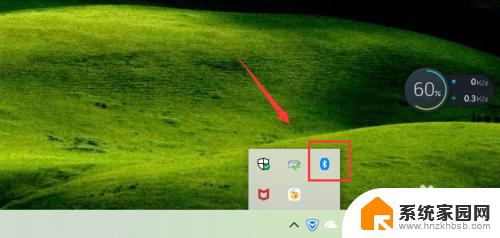
3.点击添加蓝牙或其它设备,如下图!
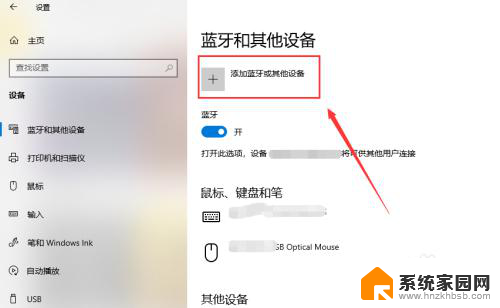
4.选择蓝牙,进行蓝牙设备的搜索工作!
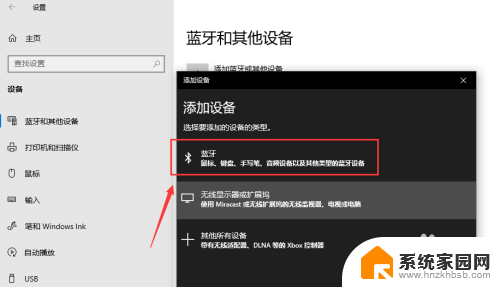
5.搜索到蓝牙音箱后点击音箱进入连接界面,连接需要一点时间!
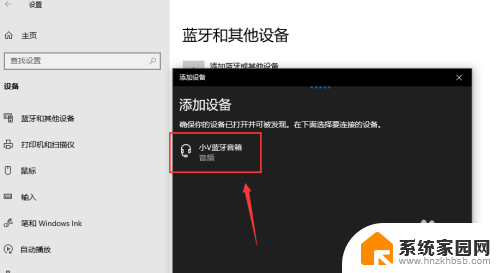
6.你的设备连接已经成功,这样就是蓝牙配对连接好啦。下面可以开始音乐播放了,我试了下很不错!
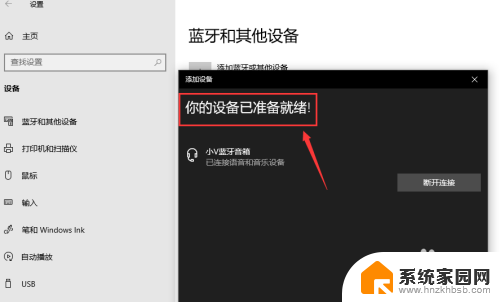

7.总结;
1、打开蓝牙音箱的开关
2、台式电脑打开蓝牙界面,搜索蓝牙设备
3、蓝牙设备进行配对,连接成功台式电脑就能播放声音了。
以上就是关于台式电脑蓝牙是否可以连接音响的全部内容,如果您遇到相同情况,可以按照小编的方法来解决。















